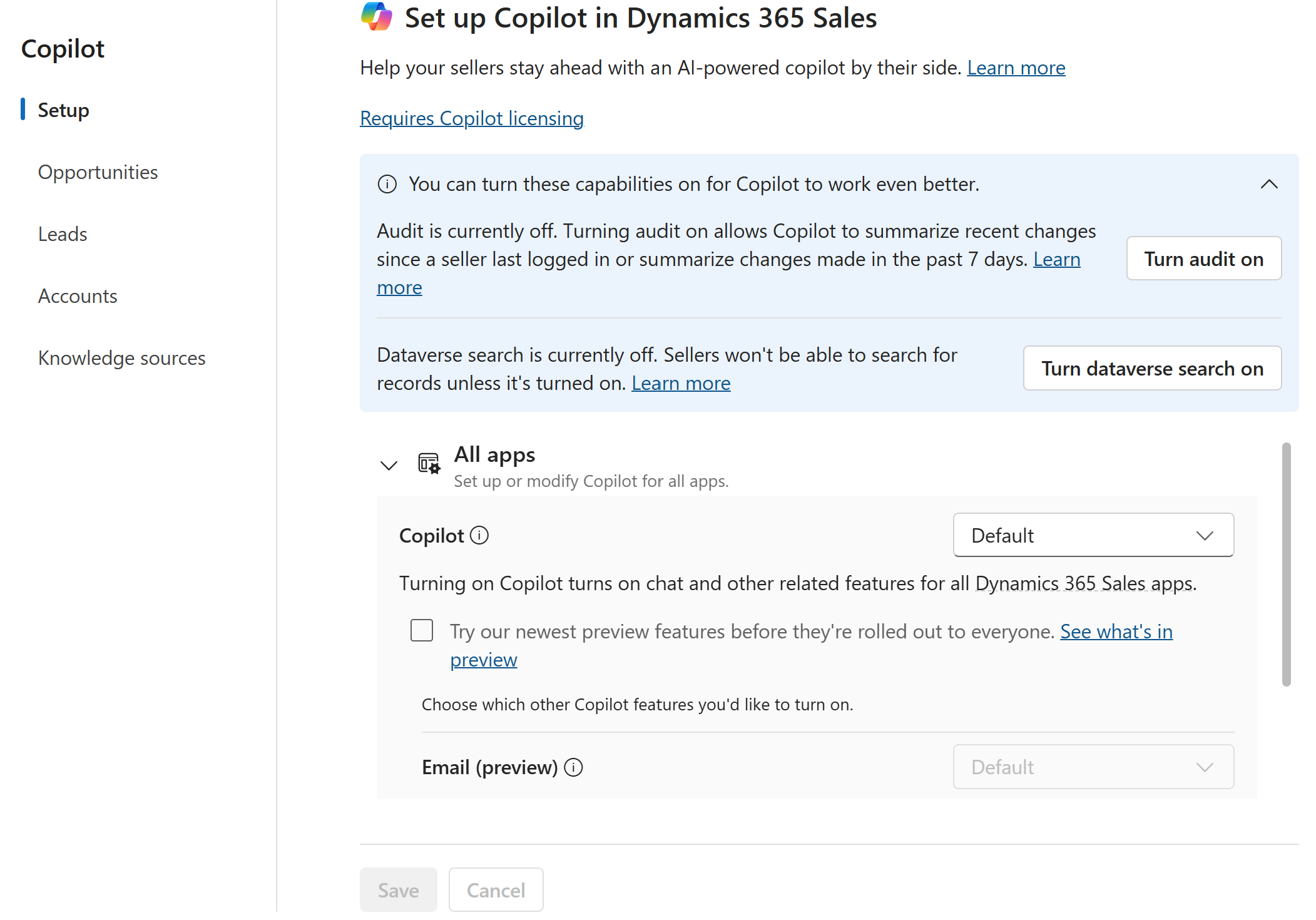Įjunkite ir nustatykite „Copilot“ sistemoje „Dynamics 365 Sales“
Nuo 2024 m. balandžio 1 d. "Dynamics 365 Sales" pagalbininkas pagal numatytuosius nustatymus įjungiama šiose organizacijose:
- Orgijos Šiaurės Amerikoje.
- Organizacijos kituose regionuose, kuriuose pasiekiamas "Open AI" tarnybos galinis punktas.
- Organizacijos, kurios davė sutikimą dėl duomenų judėjimo tarp regionų.
Visų kitų organizacijų atveju administratorius turi pateikti sutikimą Power Platform administravimo centre ir įjungti pagalbininkas Pardavimo telkinys programoje. Šiame straipsnyje pateikiamos instrukcijos, kaip įjungti arba išjungti pagalbininkas, duoti sutikimą dėl duomenų judėjimo ir konfigūruoti įmonės pagalbininkas.
Svarbu
- Jei anksčiau buvote pagalbininkas išjungę, jis lieka išjungtas.
- Šiame straipsnyje terminas "pardavimo programos" reiškia programas, kurios turi galimų klientų ir galimybių lenteles ir nėra išskyrimo sąrašo dalis.
Licencijos ir vaidmens reikalavimai
| Reikalavimo rūšis | Jūs privalote turėti |
|---|---|
| Licencija | "Dynamics 365 Sales Premium" arba "Dynamics 365 Sales Enterprise" |
| Saugos vaidmenys | Sistemos administratorius |
Daugiau informacijos apie "Dynamics 365 Sales" pagalbininkas licencijavimo reikalavimus rasite DUK apie licencijavimą
Būtinosios sąlygos
- Patikrinkite, ar jūsų organizacija yra regione, kuriame pagalbininkas programoje "Dynamics 365 Sales". Nepalaikomų regionų sąrašą rasite šiuose DUK.
- Patikrinkite, ar jūsų regione yra "Azure Open" DI tarnybos galinis punktas. Jei ne, turite duoti sutikimą dėl duomenų judėjimo tarp regionų , kad galėtumėte naudoti pagalbininkas programoje "Dynamics 365 Sales". Norėdami gauti daugiau informacijos, žr pagalbininkas duomenų judėjimas.
Pagalbininkas funkcijų įjungimas arba išjungimas Pardavimo telkinys
Programėlėje Pardavimo telkinys apatiniame kairiajame puslapio kampe eikite į Keisti sritį ir pasirinkite Programos nustatymai.
Dalyje Bendrieji parametrai pasirinkite pagalbininkas.
Puslapyje "Dynamics 365 Sales" nustatymo pagalbininkas pasirinkite Išbandyti mūsų naujausias peržiūros versija funkcijas prieš jas išleidžiant visiems , kad visos pagalbininkas peržiūros versija funkcijos būtų gaunamos automatiškai.
Jei jūsų organizacija yra regione, kuriame "Azure Open AI Service" galinis punktas nepasiekiamas, bet nepateikėte sutikimo dėl duomenų perkėlimo, pasirinkite Eiti į Power Platform administravimo centrą ir vykdykite nurodymus, kad pateiktumėte sutikimą.
Dalyje Visos "Dynamics 365 Sales" programos pasirinkite visuotinį parametrą, kurį norite taikyti visoms "Sales" programoms, tada perrašykite parametrą programos lygiu. Pavyzdžiui, jei norite įjungti pagalbininkas tik Pardavimo telkinys programoje, pasirinkite Išjungtavisoms "Dynamics 365 Sales" programoms , tada pasirinkite Įjungta tik Pardavimo telkinys programai.
Pradinis "Dynamics 365 Sales " puslapio Nustatymo pagalbininkas parametras priklauso nuo organizacijos ir programos parametro. Pavyzdžiui, jei jūsų Power Platform administratorius įjungė pagalbininkas jūsų organizacijoje, bet administratorius Power Apps išjungė Pardavimo telkinys programą, pradinis parametras "Dynamics 365 Sales" puslapyje Nustatyti pagalbininkas nustatytas kaip Išjungta Pardavimo telkinys programai ir Įjungta visoms kitoms "Sales" programoms.
Numatytasis parametras veikia taip:
Šiaurės Amerikos organizacijose "pagalbininkas Chat" yra įjungta visose "Dynamics 365 Sales" programose (su galimų klientų ir galimybių lentelėmis). El. pašto pagalbininkas įjungiamas tik tuo atveju, jei pasirinkote išankstinę prieigą.
Kituose regionuose esančiose organizacijose pagalbininkas įjungta visose "Dynamics 365 Sales" programose, kurios atitinka šias sąlygas:
Sutikimas dėl duomenų judėjimo duodamas organizacijai.
Programos išleidimo kanalas nustatytas kaip Mėnesio leidimo kanalas.
Norėdami pagalbininkas el. paštu, pasirinkote peržiūros versija funkcijas.
Programose, kurios neatitinka pirmiau nurodytų sąlygų, parametras Numatytasis pagalbininkas išjungiamas.
Pasirinkite Įjungti tikrinimą, kad įjungtumėte galimų klientų ir galimybių lentelių tikrinimo retrospektyvą. Jei tikrinimas jau įjungtas galimų klientų ir galimybių lentelėse arba bendrai, parinktis Įjungti tikrinimą nerodoma.
- Audito retrospektyva reikalinga, kad pagalbininkas rodytų naujausius galimų klientų ir galimybių pakeitimus.
- Jei sukonfigūruosite pagalbininkas rodyti naujausius lentelių keitimus, išskyrus galimus klientus ir galimybes, įjungus tikrinimą taip pat bus įjungta šių lentelių tikrinimo retrospektyva. Tačiau jei vėliau pašalinsite šiuos laukus, turėsite rankiniu būdu išjungti tų lentelių tikrinimo retrospektyvą .
Pasirinkite Įrašyti.
Sritis Sveiki atvykę į pagalbininkas atidaroma dešiniojoje šoninėje srityje su greita apžvalga.
Laukų, skirtų suvestinėms ir naujausių pakeitimų sąrašui generuoti, konfigūravimas
Pagal numatytuosius nustatymus pagalbininkas naudoja iš anksto nustatytų laukų rinkinį, kad generuotų suvestines, naujausių paskyrų, galimų klientų ir galimybių pakeitimų sąrašą ir pasiruoštų susitikimams. Galite pridėti kitų laukų iš galimų klientų, galimybių, paskyros ir susijusių lentelių, kad suvestinės ir naujausių pakeitimų sąrašas būtų aktualesnis jūsų verslui.
Svarbu
- Paskyros suvestinės funkcija yra peržiūros versija funkcija.
- Peržiūros funkcijos nėra skirtos naudoti gamybai ir gali būti apribotas jų funkcionalumas. Šioms funkcijoms taikomos papildomos naudojimo sąlygos ir jos pasiekiamos prieš oficialų išleidimą, kad klientai galėtų gauti išankstinę prieigą ir pateikti atsiliepimų.
Programėlėje Pardavimo telkinys apatiniame kairiajame puslapio kampe eikite į Keisti sritį ir pasirinkite Programos nustatymai.
Dalyje Bendrieji parametrai pasirinkite pagalbininkas.
Pasirinkite Galimybės, Galimi klientai arba Paskyros (peržiūros versija). Toliau pateiktoje ekrano kopijoje rodomas puslapis Galimybių parametrai. Potencialių klientų ir paskyros nustatymų puslapis yra panašus.
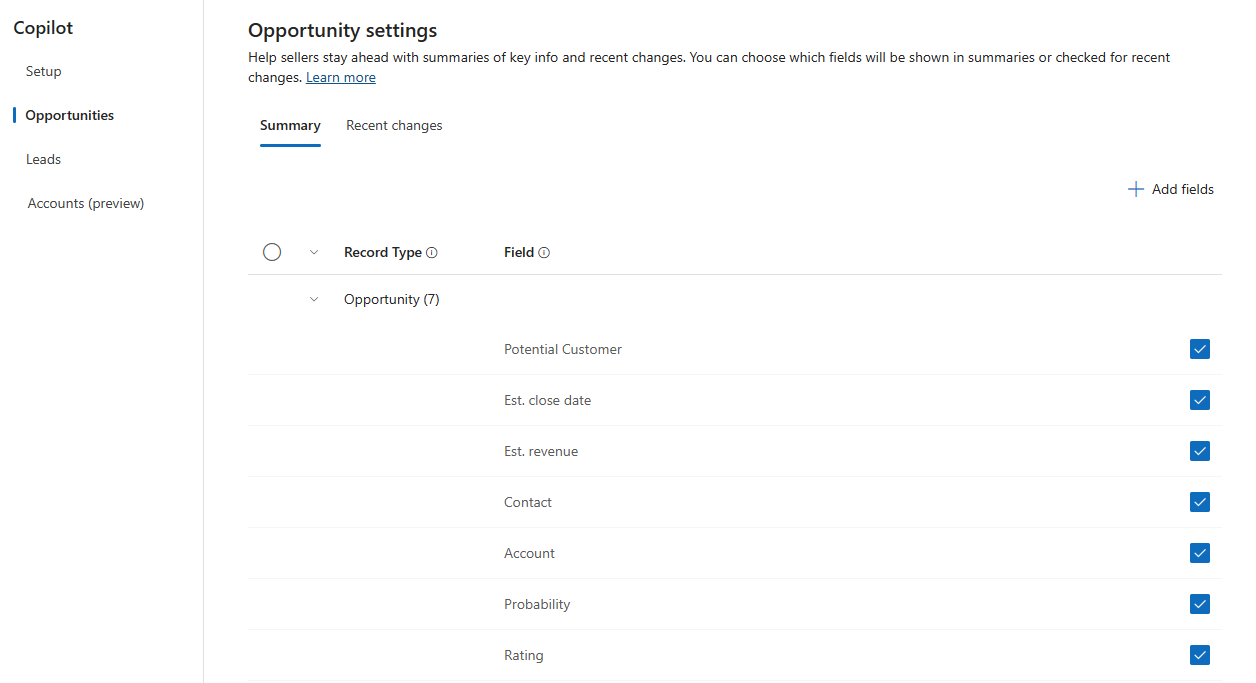
Norėdami pasirinkti laukus suvestinėms generuoti, pasirinkite skirtuką Suvestinė . Norėdami pasirinkti laukus naujausių pakeitimų sąrašui generuoti, pasirinkite skirtuką Naujausi pakeitimai .
Naujausių pakeitimų sąrašas generuojamas iš audito retrospektyvos. Jei skirtukas Naujausi pakeitimai nepasiekiamas, tai reiškia, kad tikrinimas yra išjungtas visuotinai arba jūsų pasirinktoje lentelėje (galimų klientų arba galimybių). Pranešimų juostoje pasirinkite Įjungti tikrinimą , kad įjungtumėte visų skirtuko Naujausi keitimai lentelių tikrinimo retrospektyvą.
Pasirinkite Įtraukti laukus.
Pasirinkite bent keturis laukus, bet ne daugiau kaip 10.
Mygtukas Įrašyti yra išjungtas, jei pasirenkate mažiau nei 4 arba daugiau nei 10 laukų. Jei įtraukėte daugiau nei 10 laukų, išvalykite žymimąjį laukelį arba pasirinkite nereikalingus laukus ir pasirinkite Naikinti.
Skirtuke Naujausi keitimai , kai įtraukiate lauką iš susijusios lentelės, kurioje neįjungta tikrinimo retrospektyva, pranešimų juostoje rodoma įjungti tikrinimą . Pasirinkite jį, kad įjungtumėte lentelės tikrinimą. Jei vėliau pašalinsite lauką, turėsite rankiniu būdu išjungti lentelės tikrinimo istoriją .
Tik galimybėms . Norėdami rodyti galimybės suvestinė grafinės sąsajos elementas galimybės formoje, puslapyje Galimybių parametrai pasirinkite parinktį Rodyti galimybės suvestinė kaip formos grafinės sąsajos elementas .
Norėdami įtraukti galimybę grafinės sąsajos elementas į pasirinktines formas, žiūrėkite galimybės suvestinė grafinės sąsajos elementas įtraukimas į pasirinktines formas.Tik galimybėms ir paskyroms (peržiūros versija ). Norėdami tinkinti suvestinėje rodomus skyrius, pasirinkite Tinkinti susijusią informaciją.
Galimybės:
Dialogo lange Tinkinti susijusią informaciją pasirinkite sekcijas, kurias norite rodyti galimybės suvestinė rodinyje, kad vartotojai galėtų matyti. Šie skyriai yra:
- Papildyta pagrindinė informacija: pagrindinės informacijos skiltyje rodomos susijusios įžvalgos iš susijusių įrašų.
- Produktų įžvalgos: galimybės įžvalgos rodomos, o į laukus, pvz., produktų pavadinimus, bendrą sumą ir biudžetą, atsižvelgiama siekiant gauti įžvalgų.
- Pasiūlymų įžvalgos: rodo įžvalgas apie galimybės pasiūlymus, o įžvalgoms naudojami laukai, pvz., bendras pasiūlymų skaičius, naujausias pasiūlymas ir bendra suma.
- Konkurentų įžvalgos: rodo įžvalgas apie galimybės konkurentus, o įžvalgoms gauti atsižvelgiama į laukus, pvz., konkurentų pavadinimus, stipriąsias ir silpnąsias puses.
Pagal numatytuosius nustatymus pasirenkamos visos parinktys.
Pasirinkite Įrašyti.
Sąskaitos (peržiūros versija):
Dialogo lange Tinkinti susijusią informaciją pasirinkite sekcijas, kurias norite rodyti abonemento suvestinės rodinyje, kad vartotojai galėtų jas matyti. Šie skyriai yra:
- Papildyta pagrindinė informacija: pagrindinės informacijos skiltyje rodomos susijusios įžvalgos iš susijusių įrašų.
- Galimybės: rodomos visos atviros šios paskyros galimybės.
- Potencialūs klientai: rodomi visi su šia paskyra susieti potencialūs klientai.
- Atvejai: rodomi visi atidaryti atvejai, susieti su šia paskyra. Tačiau norint rodyti informaciją šiame skyriuje, jūsų aplinkoje turi būti įjungta "Dynamics 365 klientų aptarnavimas".
Pagal numatytuosius nustatymus pasirenkamos visos parinktys.
Pasirinkite Įrašyti.
Įrašykite pakeitimus.
Laukų konfigūravimas, kad būtų galima generuoti tai, kas naujo su mano pardavimo įrašų sąrašu
Raginime Kas naujo su mano pardavimo įrašais pateikiami pardavimo įrašai, kurie buvo atnaujinti per pastarąsias septynias dienas. Sąrašas generuojamas iš galimų klientų, galimybių ir klientų lentelių audito retrospektyvos. Atsižvelgiant į įrašo tipas, pagalbininkas naudoja skirtingus laukus, kad atnaujintų įrašų sąrašą:
Galimų klientų ir galimybių įrašams pagalbininkas naudoja pirminės lentelės (galimo kliento arba galimybės) laukus, kuriuos sukonfigūravote naujausių pakeitimų sąrašui generuoti. Pavyzdžiui, jei sukonfigūravote keturis laukus iš galimų klientų lentelės ir šešis laukus iš susijusių lentelių, pagalbininkas stebi tik tų keturių laukų pakeitimus iš galimų klientų lentelės, kad identifikuotų atnaujintus galimų klientų įrašus.
Kliento įrašuose pagalbininkas išvardijami šie keitimai:
- Kontaktai, galimi klientai ir galimybės, sukurtos paskyrai per pastarąsias septynias dienas.
- Sąskaitos lentelės sparčioji ieška rodinio laukų pakeitimai. Jei norite matyti kitų laukų pakeitimus, pridėkite juos prie paskyros lentelės sparčioji ieška rodinio. Sužinokite, kaip įtraukti laukų į sparčioji ieška rodinį.
Suteikite savo pardavėjams prieigą prie audito
Pagalbininkas sugeneruoja naujausių galimų klientų ir galimybių pakeitimų sąrašą iš audito istorijos. Taigi, jūsų pardavėjams reikia prieigos prie audito retrospektyvos ir audito suvestinės, kad galėtų peržiūrėti naujausius pakeitimus.
Prisijunkite prie Power Platform administravimo centro ir pasirinkite savo aplinką.
Pasirinkite Parametrai>Vartotojai ir teisės>Saugos vaidmenys.
Pasirinkite pardavėjams priskirtą saugos vaidmuo, tada pasirinkite skirtuką Įvairios teisės .
Po skirtuku esančiame sąraše pasirinkite Rodyti tik nepriskirtas teises.
Pasirinkite Organizacija kaip šių teisių privilegijų lygį :
- Audito retrospektyvos peržiūra
- Peržiūrėti audito suvestinę
Pasirinkite Išsaugoti + uždaryti.
Pagalbininkas puslapio svetainės struktūros įrašo įtraukimas į pasirinktinę pardavimo programą
Kai kuriate pasirinktinę modeliu pagrįstą programą, galite pasirinkti numatytąjį sprendimą, kad sukurtumėte jai skirtą svetainės struktūrą. Tačiau galite pasirinkti sprendimus, pagrįstus tik lentelių formomis. Viso ekrano pagalbininkas puslapis yra pagrįstas tinkintu URL valdikliu ir nerodomas sprendimų sąraše. Turite pridėti jį prie svetainės struktūros rankiniu būdu.
Įtraukite pagalbininkas puslapį į svetainės struktūrą vadovaudamiesi instrukcijomis, pateiktomis svetainės struktūros įrašo įtraukimas į tinkintą programą , ir įveskite arba įklijuokite šį URL:
/main.aspx?&pagetype=control&controlName=PowerApps.Copilot
Galimybės suvestinė grafinės sąsajos elementas įtraukimas į pasirinktines formas
Norėdami įtraukti galimybės suvestinė grafinės sąsajos elementas į pasirinktines formas, atlikite šiuos veiksmus:
Prisijunkite prie Maker portalo Power Apps .
Svetainės struktūroje pasirinkite Lentelės ir atidarykite lentelę.
Sekcijoje Duomenų patirtis pasirinkite Formos.
Atidarykite pasirinktinę formą, į kurią norite įtraukti galimybės suvestinė grafinės sąsajos elementas.
Komandų juostoje pasirinkite Komponentas , tada įtraukite 1 stulpelio sekcijos komponentą į formą kaip grafinės sąsajos elementas vietos rezervavimo ženklą.
Komponento svetainės struktūroje pasirinkite Rodyti, tada įtraukite įrašo suvestinę į naujai įtrauktą stulpelį.
Prie formos pridedamas galimybės suvestinė grafinės sąsajos elementas.
Pastaba.
Norėdami paslėpti žymą Nauja sekcija , eikite į parametrų srities Naujas skyrius skirtuką Ypatybės , tada pasirinkite Slėpti etiketę.
Įrašykite ir paskelbkite formą.
Taip pat žr.
Atsiliepimai
Jau greitai: 2024 m. palaipsniui atsisakysime „GitHub“ problemų, kaip turiniui taikomo atsiliepimų mechanizmo, ir pakeisime jį nauja atsiliepimų sistema. Daugiau informacijos žr. https://aka.ms/ContentUserFeedback.
Pateikti ir peržiūrėti atsiliepimą, skirtą